
Debian stýrikerfið er ein af fyrstu dreifingu byggð á Linux kjarna. Í ljósi þessa, ferlið við að setja upp marga notendur sem hafa bara ákveðið að kynna sér þetta kerfi kann að virðast flókið. Til þess að ekki hafa vandamál í því er mælt með því að fylgja leiðbeiningunum sem verða veittar í þessari grein.
Eftir það er myndin af Debian 9 dreifingarbúnaðinum byrjað. Eftir að lokið er, farðu í næsta skref þessarar leiðbeiningar.
Skref 2: Skráðu myndina á flutningsaðila
Having a niðurhal mynd á tölvunni þinni, þú þarft að búa til ræsanlegt glampi ökuferð með því þannig að seinna er það að hleypa af stokkunum tölvu. Ferlið við stofnun þess getur valdið mörgum erfiðleikum fyrir venjulegan notanda, svo það er mælt með því að vísa til leiðbeininganna á heimasíðu okkar.Lesa meira: Skráðu OS mynd á USB glampi ökuferð
Skref 3: Byrjaðu tölvu úr glampi ökuferð
Eftir að þú hefur USB glampi ökuferð á hendur með Debian 9, verður þú að setja það inn í tölvuhöfnina og hefja það. Til að gera þetta skaltu skrá þig inn í BIOS og gera nokkrar stillingar. Því miður, alhliða leiðbeiningar, en á síðuna okkar er hægt að finna allar nauðsynlegar upplýsingar.
Lestu meira:
Stilling BIOS til að hlaupa frá glampi ökuferð
Við finnum út útgáfu BIOS.
Skref 4: Byrjaðu uppsetningu
The Debian 9 uppsetningin hefst með aðalvalmynd stillingar myndarinnar, þar sem þú þarft strax að smella á "grafíska uppsetningu" hlutinn.

Eftir það kemur það beint til að stilla framtíðarkerfið, þú þarft að gera eftirfarandi:
- Veldu embætti tungumálið. Listi yfir listann og smelltu á hnappinn "Halda áfram". Greinin mun fjalla um rússneska tungumálið, þú starfar að eigin ákvörðun.
- Tilgreindu staðsetningu þína. Sjálfgefið er valið úr einu eða fleiri löndum (fer eftir því sem áður var valið tungumál). Ef það er ekki þörf á listanum skaltu smella á "Annað" og veldu það af listanum og smelltu síðan á "Halda áfram".
- Ákvarða lyklaborðið. Á listanum skaltu velja tungumálið sem það passar við sjálfgefið og smelltu á hnappinn "Halda áfram".
- Veldu flýtilyklar, eftir að hafa ýtt á skipulagsmálið breytist. Það veltur allt á óskir þínar - hvaða lyklar sem þú ert þægilegri að nota, þeir velja.
- Bíddu eftir því að sækja og setja upp viðbótar kerfisþætti. Á bak við framfarirnar sem þú getur fylgst með, allt eftir samsvarandi vísir.
- Sláðu inn nafn tölvunnar. Ef þú ert að fara að nota tölvu heima skaltu velja nafn og ýta á hnappinn "Halda áfram".
- Sláðu inn lénið. Þú getur einfaldlega sleppt þessari aðgerð með því að smella á hnappinn "Halda áfram" ef tölvan verður notuð heima.
- Sláðu inn Superuser lykilorðið og staðfestu það síðan. Það er athyglisvert að lykilorðið getur verið aðeins eitt tákn, en það er betra að nota erfitt þannig að óviðkomandi geti ekki haft samskipti við kerfisþætti. Eftir að slá inn skaltu smella á "Halda áfram".
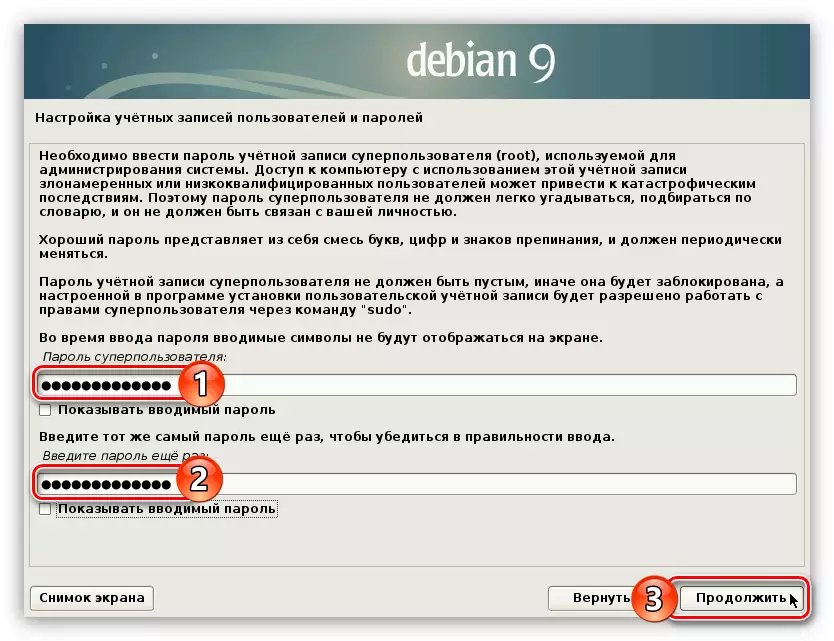
MIKILVÆGT: Ekki láta reitina tæma, annars geturðu sjálfur ekki verið fær um að vinna með kerfisþáttum sem krefjast Superuser réttinda.
- Sláðu inn notandanafnið.
- Sláðu inn nafn reikningsins þíns. Vertu viss um að muna það, því að stundum mun það þjóna sem innskráning til að fá aðgang að þætti kerfisins sem krefst réttar superuser.
- Sláðu inn lykilorðið og staðfestu það og smelltu síðan á Halda áfram hnappinn. Það verður nauðsynlegt að slá inn skrifborðið.
- Ákvarða tímabeltið.
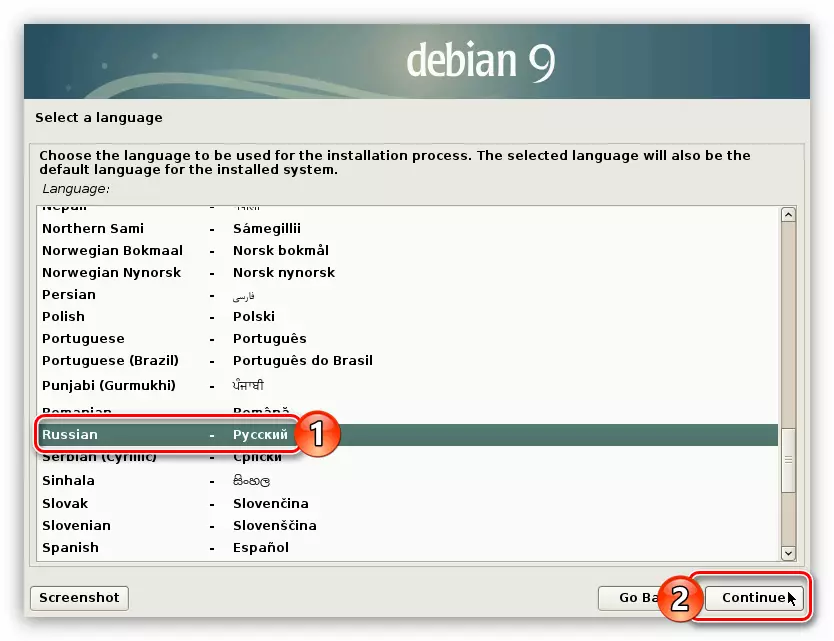
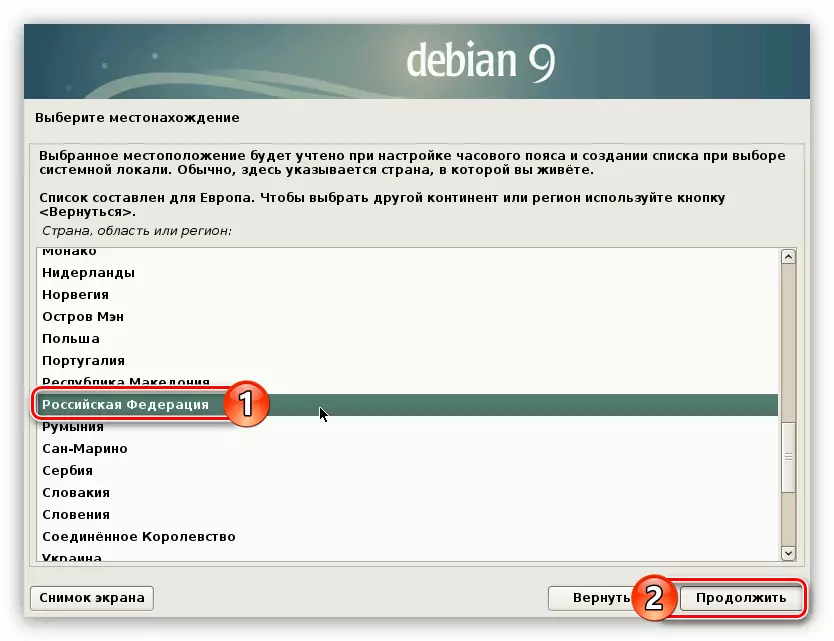
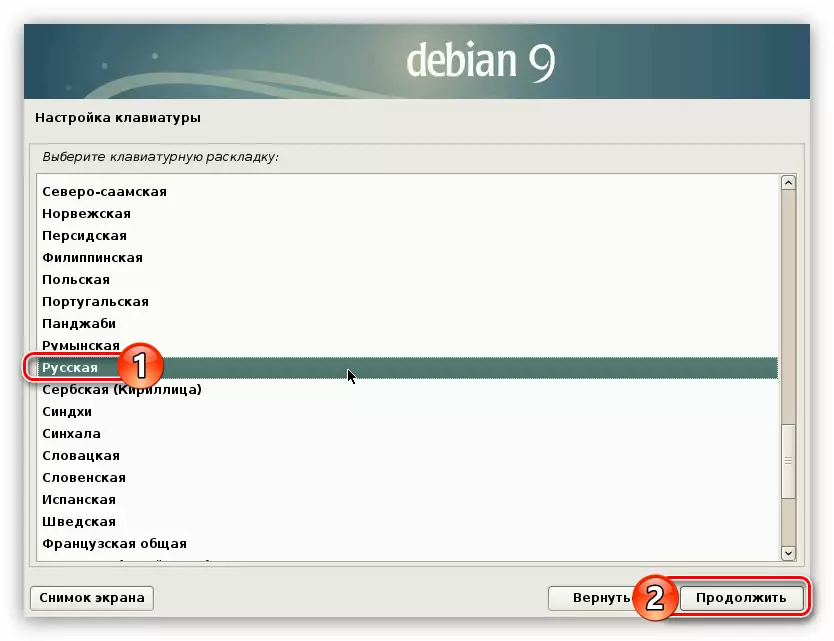
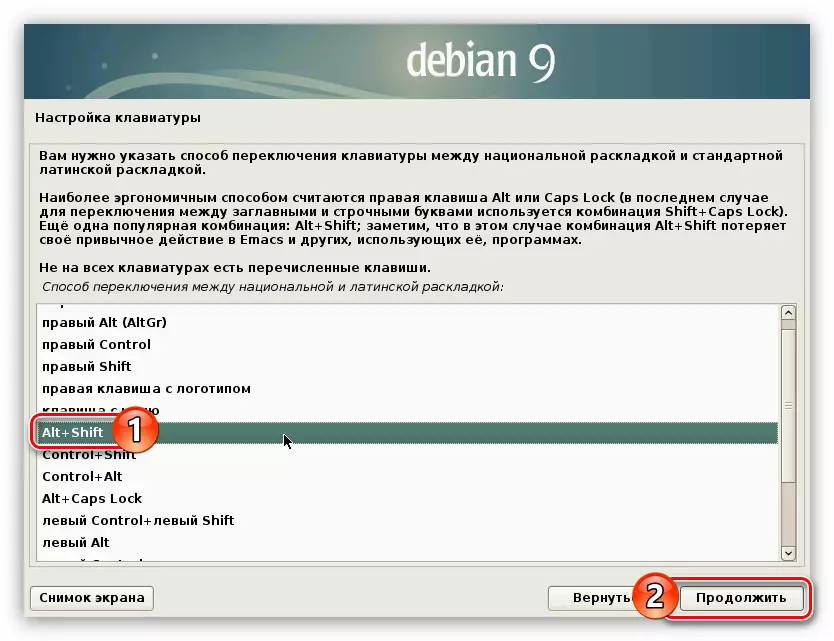

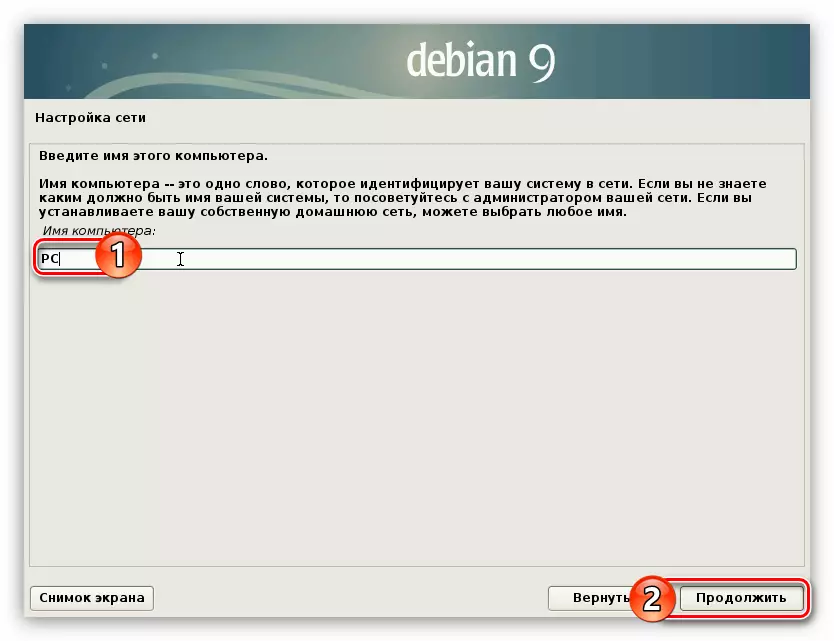
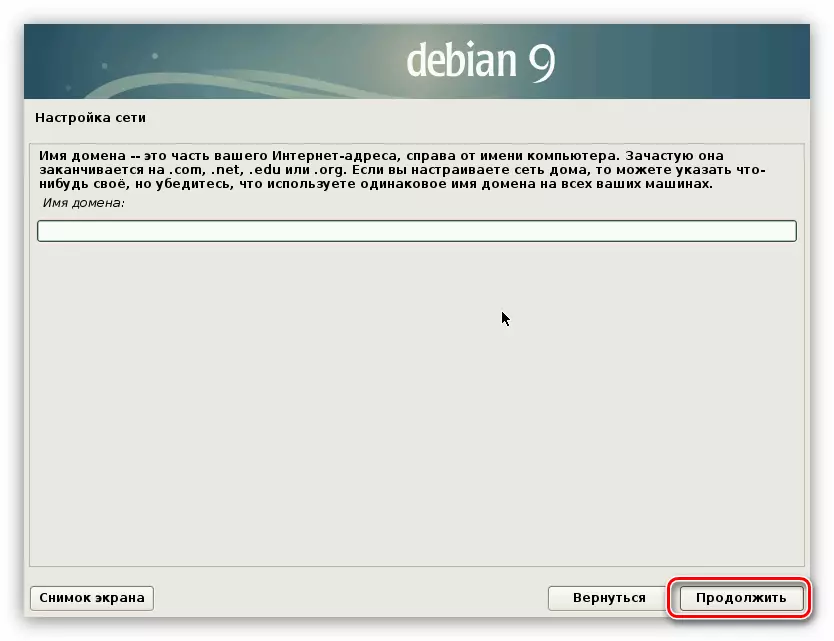

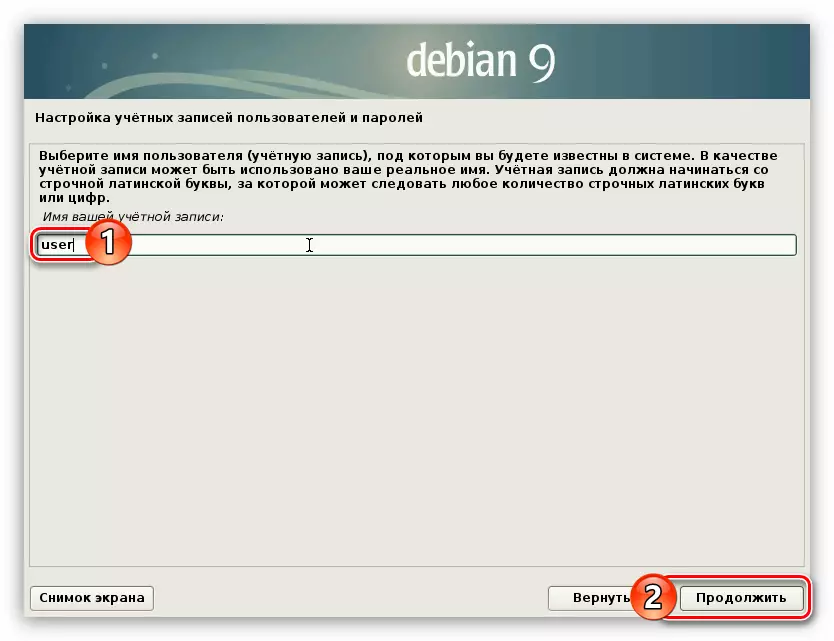
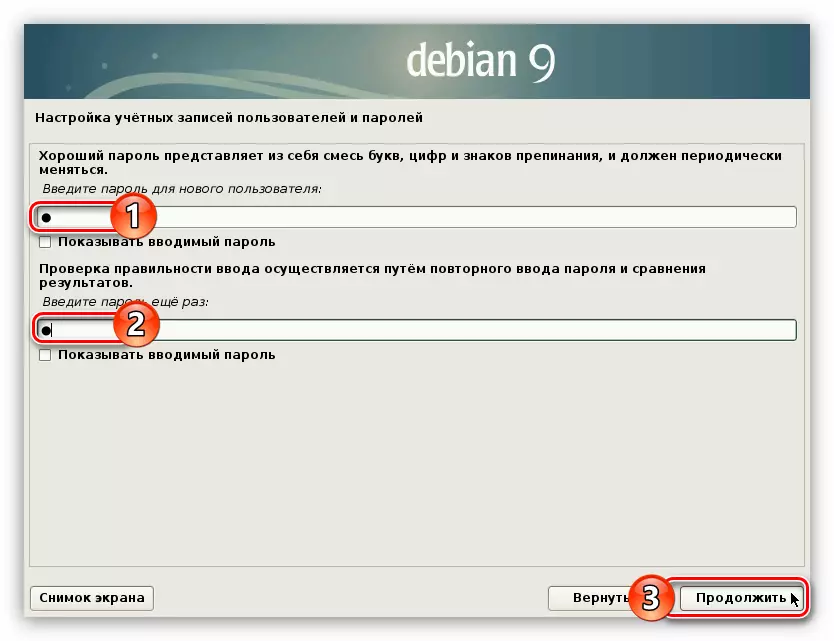

Eftir það er hægt að líta á aðalstillingu framtíðarkerfisins. Uppsetningarforritið hleður diskprófinu og birtist það á skjánum.

Eftirfarandi ætti að vera beint að vinna með diskinum og köflum þess, sem krefst nánari greiningar.
Skref 5: Disc Markup
Diskur merkingaráætlunin mun hitta þig þar sem þú vilt velja merkingaraðferðina. Af öllu sem þú getur aðeins úthlutað tveimur: "Auto - Notaðu alla diskinn" og "handvirkt". Það er þess virði að taka í sundur meira hvert fyrir sig.
Sjálfvirk diskur markaður
Þessi valkostur er fullkominn fyrir þá notendur sem vilja ekki skilja allar fíngerðir diskmerkis. En að velja þessa aðferð, samþykkir þú að allar upplýsingar á diskinum verði eytt. Þess vegna er mælt með því að nota það ef diskurinn er alveg tómur eða skrár á það eru ekki mikilvægar.
Svo, til að setja diskinn sjálfkrafa skaltu gera eftirfarandi:
- Veldu "Auto - Notaðu alla diskinn" og smelltu á "Halda áfram".
- Af listanum skaltu velja diskinn þar sem OS verður sett upp. Í þessu tilfelli er það aðeins einn.
- Ákvarða merkikerfið. Valið verður boðið þrjá valkosti. Öll kerfi geta einkennst af gráðu öryggis. Þannig að velja "aðskildar köflum fyrir / heima, / var og / tmp", verður þú að hámarka varið frá reiðhestur utan frá. Fyrir venjulegan notanda er mælt með því að velja annað atriði úr listanum - "Sérstakur hluti fyrir / heima".
- Eftir að hafa lesið listann yfir búin skipting, veldu strenginn til að "Ljúka merkinu og skrifaðu breytingar á diskinum" og smelltu á "Halda áfram" hnappinn.


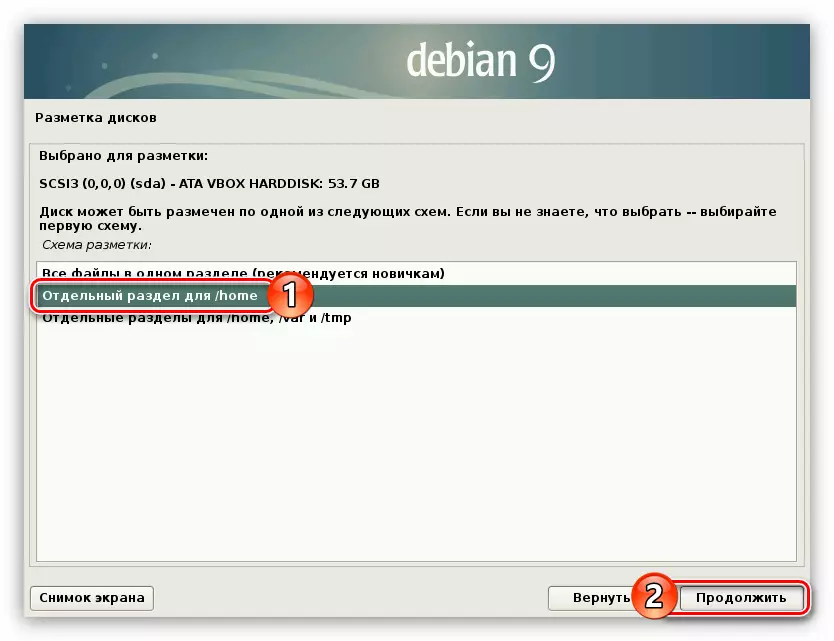
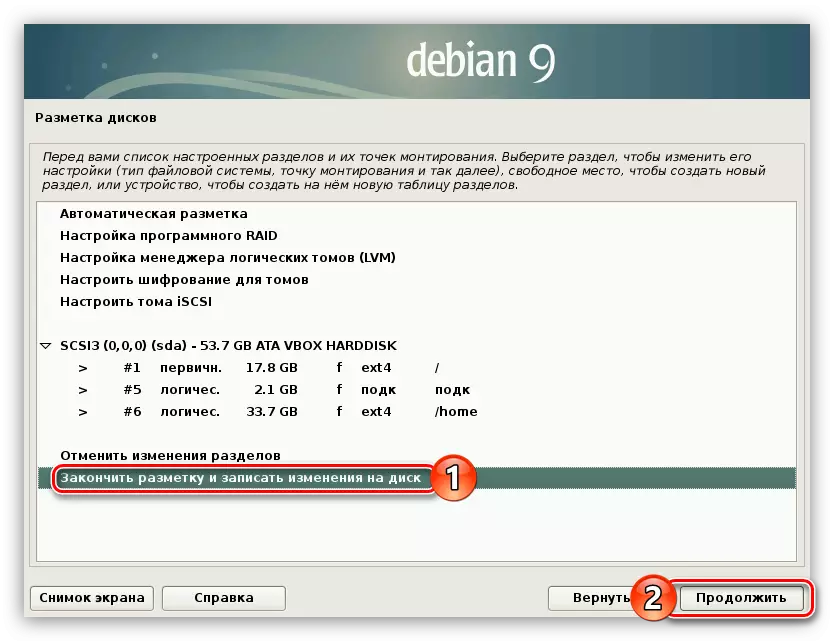
Eftir að aðgerðin fer fram mun kerfið uppsetningu ferli hefjast, um leið og það er lokið, getur þú strax byrjað að nota Debian 9. En stundum er sjálfvirkt diskur markaður ekki hentugur fyrir notandann, svo þú verður að gera það handvirkt.
Hand markup diskur
Settu diskinn handvirkt vel þá staðreynd að þú sjálfur getur búið til allar köflur sem þú þarft og settu upp hvert þeirra til þín. Til að gera þetta skaltu gera eftirfarandi:
- Á meðan í merkjunarglugganum er valið Handvirkt strengur og smelltu á Halda áfram.
- Veldu úr listanum sem fjölmiðlarinn sem Debian 9 er sett upp.
- Gefðu samþykki til að búa til skiptingartöflu með því að setja rofann í "Já" stöðu og smella á "Halda áfram" hnappinn.
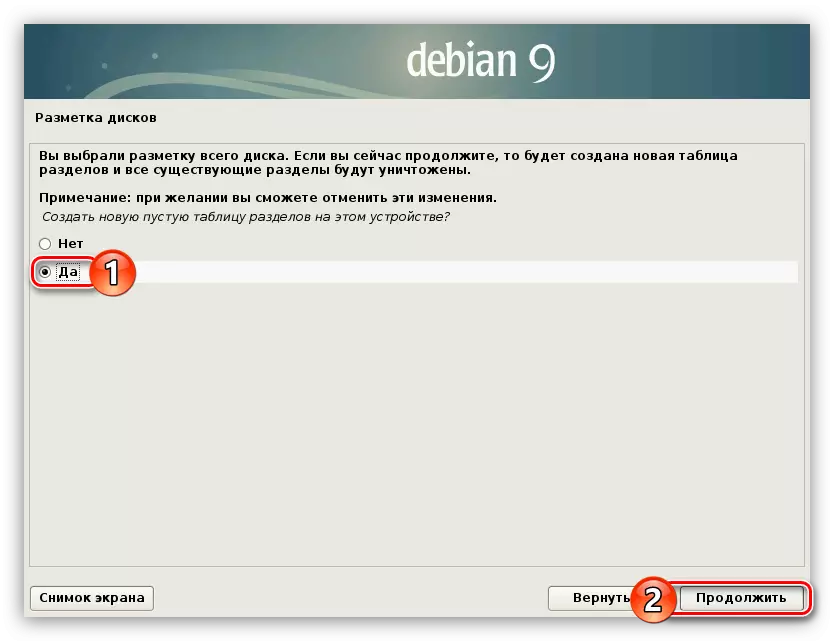
Athugaðu: Ef skipt er áður verið búin til á diskinum eða þú hefur sett upp annað stýrikerfið, verður þessi gluggi sleppt.
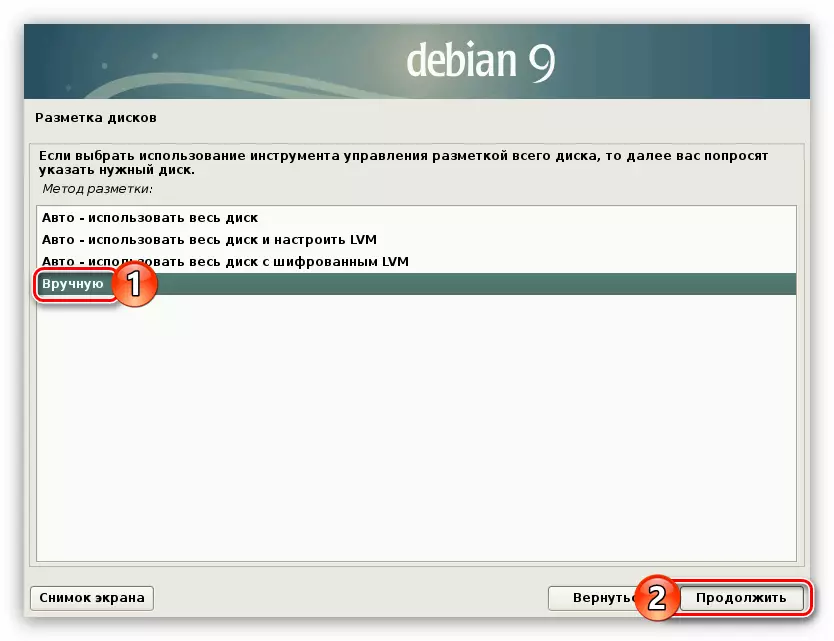
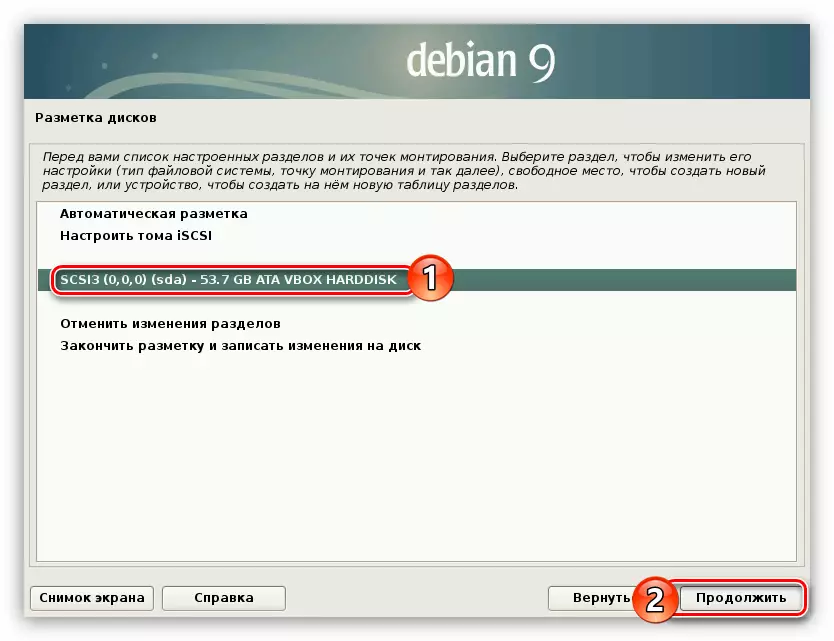
Eftir að nýju skiptingartöflunni var búið til þarftu að ákveða hvaða skipting þú verður að búa til. Greinin mun kynna nákvæma kennslu um merkingu með meðaltali öryggi, sem er frábært fyrir flesta notendur. Hér að neðan er hægt að skoða dæmi um aðra markup valkosti.
- Leggðu áherslu á "Free Space" strenginn og smelltu á "Halda áfram" hnappinn.
- Veldu í nýju glugganum "Búðu til nýjan hluta".
- Tilgreindu magn af minni sem þú vilt leggja áherslu á rótarhlutann í kerfinu og smelltu á Halda áfram hnappinn. Mælt er með að gefa til kynna að minnsta kosti 15 GB.
- Veldu aðal tegund nýrrar skiptingar ef, til viðbótar við Debian 9, ertu ekki að fara að setja upp önnur stýrikerfi. Annars skaltu velja rökrétt.
- Ákveða staðsetningu rótarskipta, veldu "Start" og smelltu á "Halda áfram".
- Stilltu stillingar rótarnar á hliðstæðan hátt með dæminu sem sýnt er hér að neðan í myndinni.
- Leggðu áherslu á kaflann "Stilling hlutans er lokið" og smelltu á "Halda áfram" hnappinn.

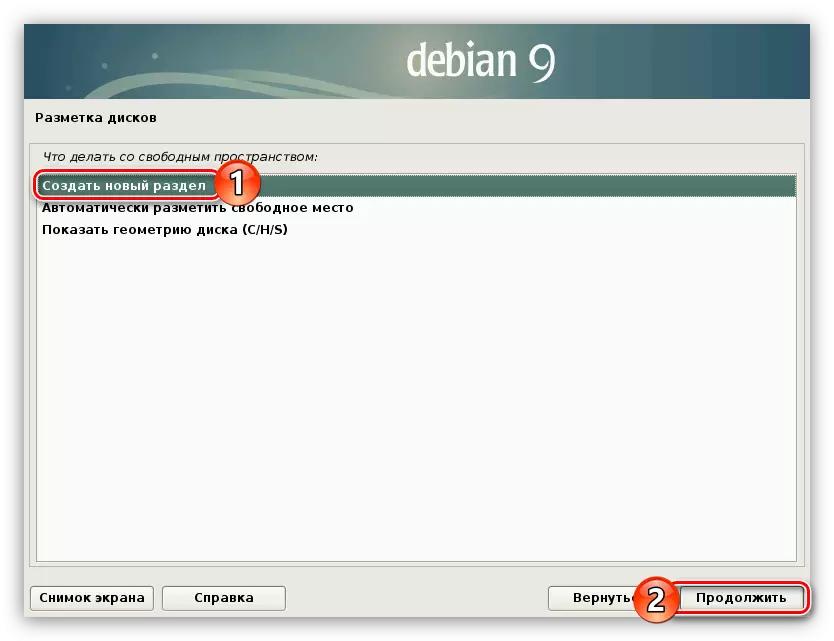
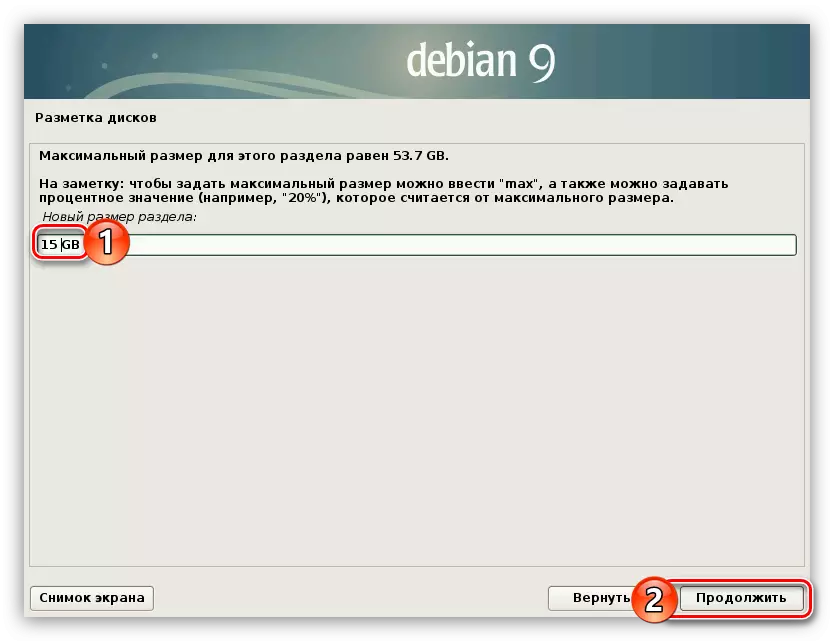
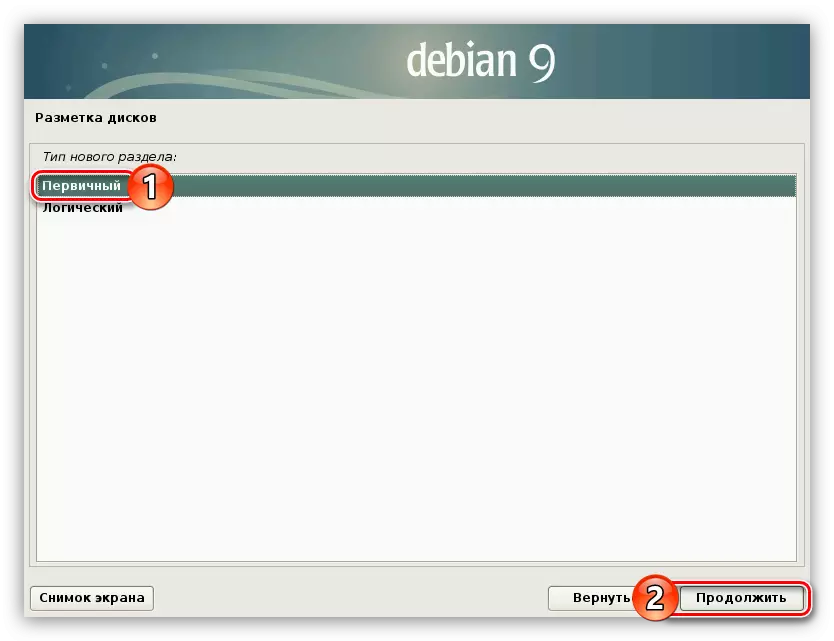

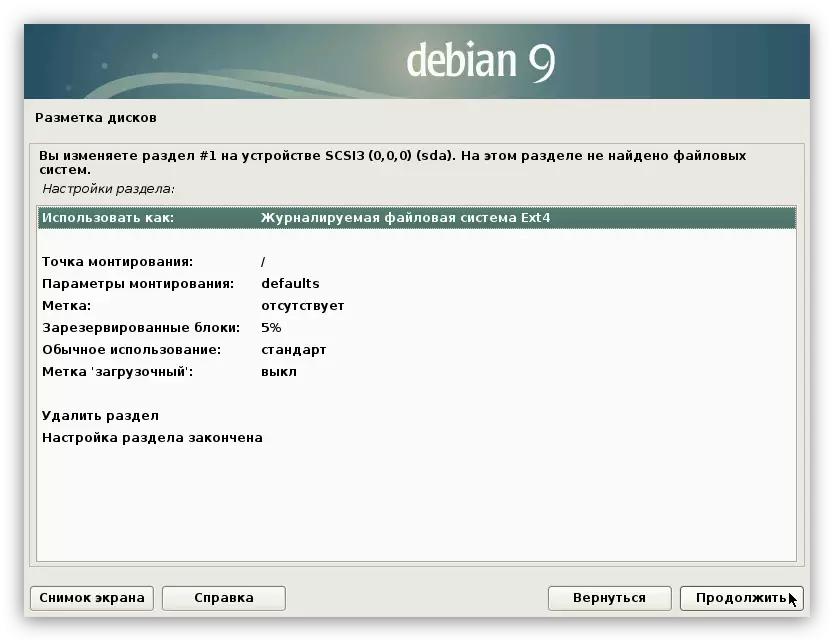
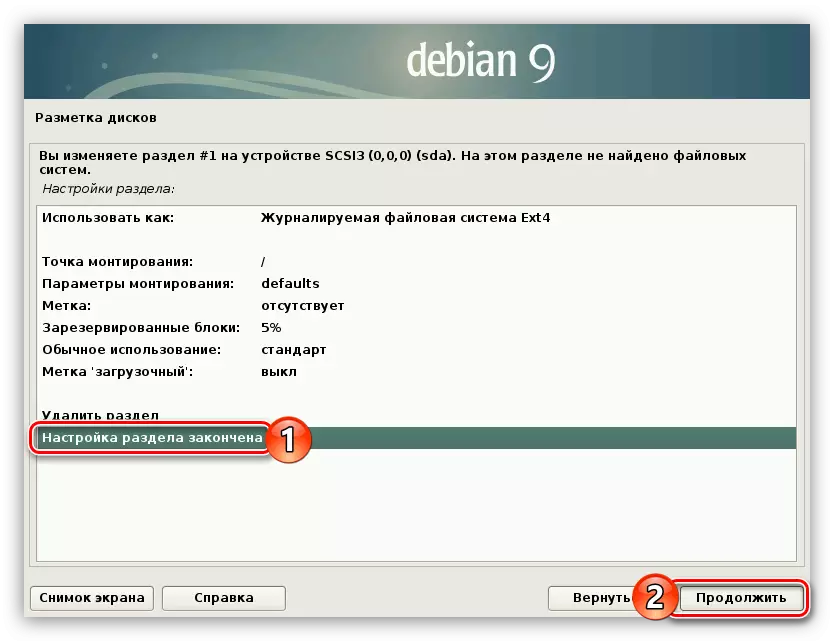
Rótarhlutinn var búinn til, nú skulum við búa til hluta af símboðinu. Fyrir þetta:
- Endurtaktu fyrstu tvö atriði af fyrri kennslu til að byrja að búa til nýjan hluta.
- Tilgreindu magn af minni sem jafngildir rúmmáli RAM þinnar.
- Eins og í síðasta sinn, skilgreindu tegund hluta eftir fyrirhugaðri köflum. Ef það eru fleiri en fjórir, veldu "rökrétt", ef minna er "aðal".
- Ef þú valdir aðal tegund skipting, þá í næsta glugga skaltu velja "End" strenginn.
- Smelltu tvisvar á vinstri músarhnappi (LKM) á "Notaðu hvernig" röðin ".
- Úr listanum skaltu velja "Pag" kafla ".
- Smelltu á "Stillingar kaflans lokið" línu og smelltu á Halda áfram.


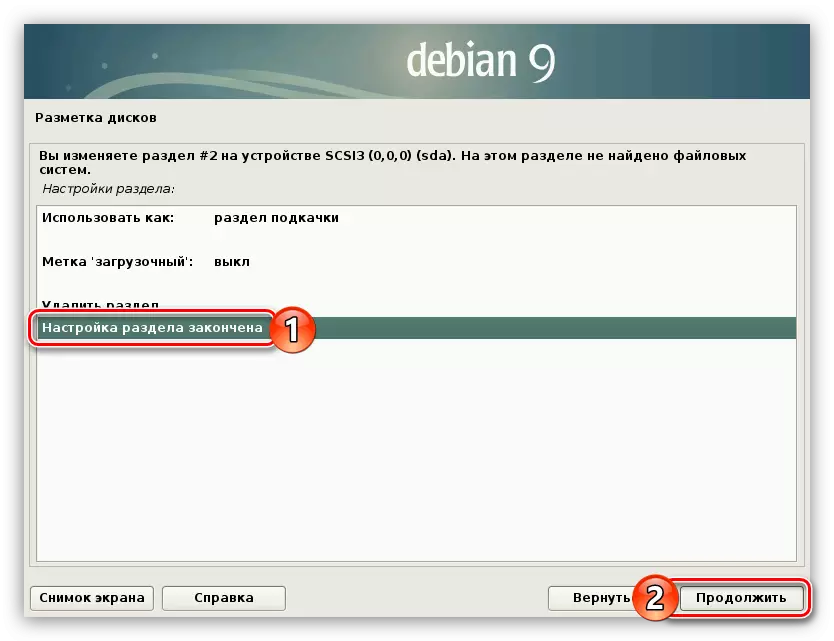
Rótarhlutinn og Símboðinn var búinn til, það er enn að búa til aðeins heimahlutann. Til að gera þetta skaltu fylgja eftirfarandi leiðbeiningum:
- Byrjaðu að búa til hluta, leggja áherslu á allt sem eftir er pláss fyrir það og ákvarða tegund þess.
- Stilltu allar breytur í samræmi við myndina hér fyrir neðan.
- Tvöfaldur-smellur á LKM á "Stilling hluta er lokið".
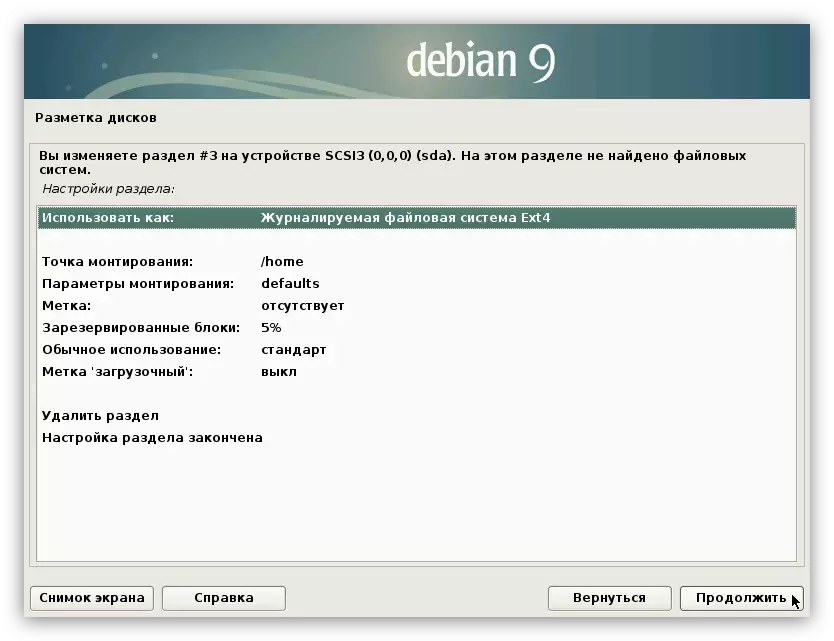
Nú verður allt pláss á harða diskinum að vera dreift undir köflum. Á skjánum verður þú að sjá um eftirfarandi:
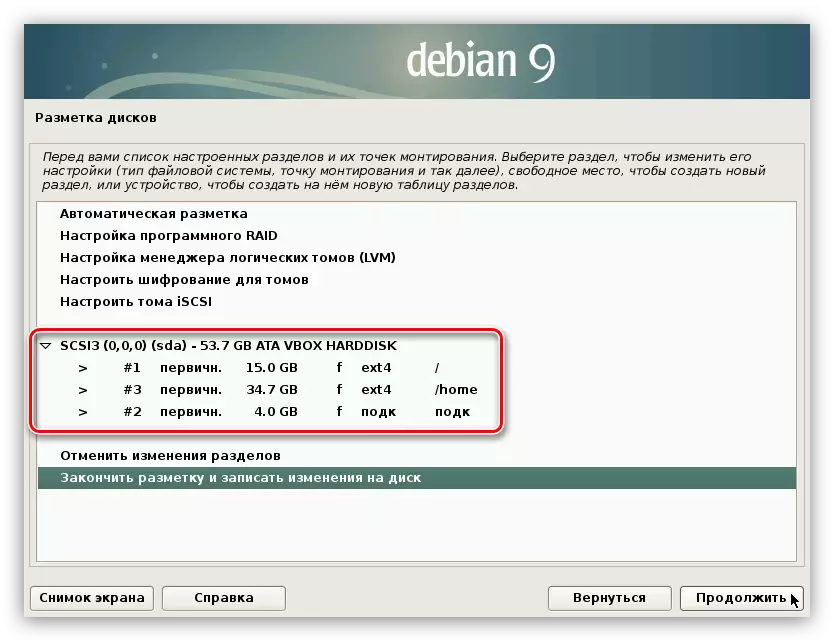
Í þínu tilviki geta stærðir hvers kafla verið mismunandi.
Á þessari diski er merkið lokið, svo auðkenna strenginn til að "Ljúka merkinu og skrifaðu breytingar á diskinum" og smelltu á "Halda áfram" hnappinn.
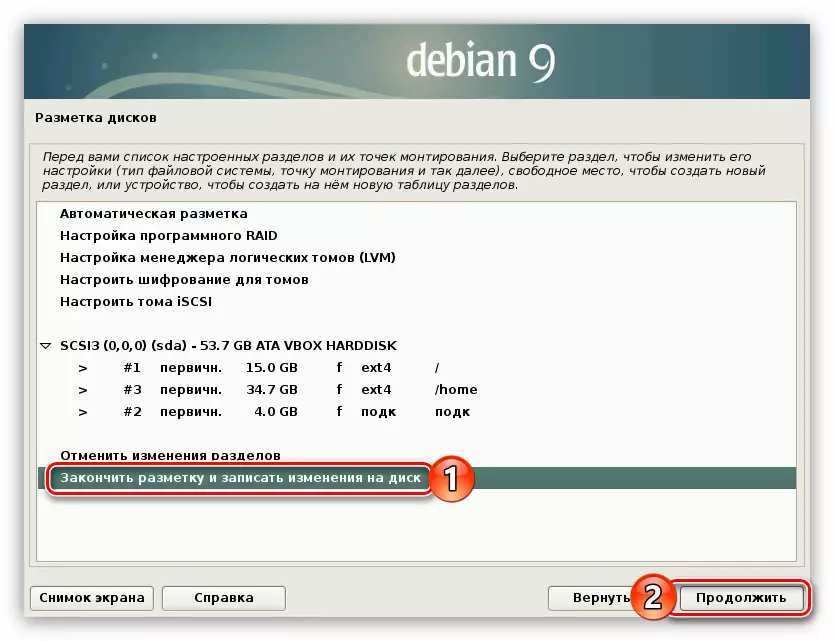
Samkvæmt niðurstöðunni verður þú að fá nákvæma skýrslu um allar breytingar. Ef öll atriði hennar samanstendur af þeim aðgerðum sem gerðar eru fyrr skaltu stilla rofann í "Já" stöðu og smelltu á "Halda áfram".
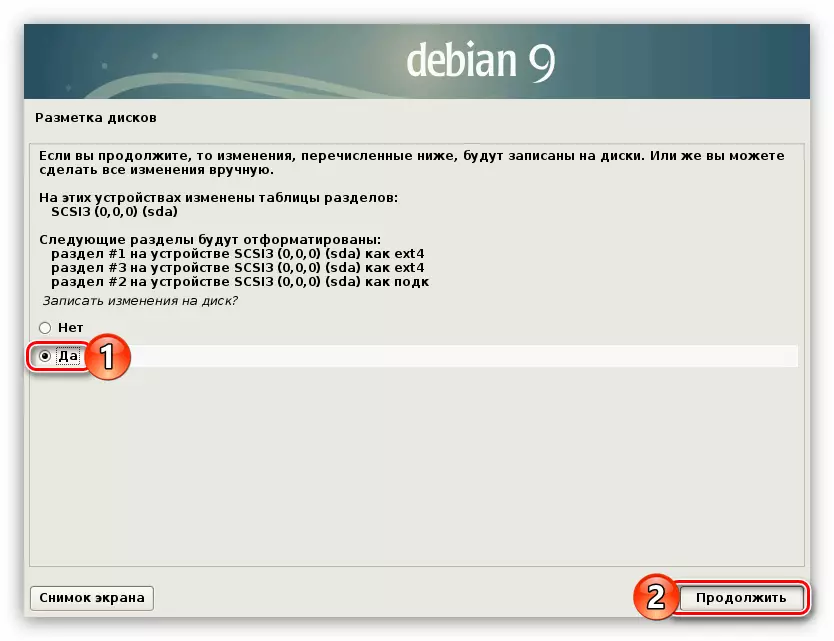
Önnur diskur markup valkostur
Fyrir ofan leiðbeiningar um merkingu miðlungs öryggis diska. Þú getur notað annað. Nú verða tveir valkostir.
Veikur vörn (fullkomlega hentugur fyrir byrjendur sem vilja aðeins kynna sér kerfið):
- Hluti # 1 - rótarhluti (15 GB);
- Hluti # 2 - Skipta hluti (RAM hljóðstyrk).
Hámarks vernd (föt notendur sem ætla að nota OS sem miðlara):
- Hluti # 1 - rótarhluti (15 GB);
- Hluti # 2 - / Stígvél með RO breytu (20 MB);
- Hluti # 3 - Hluti skiptasamninga (RAM bindi);
- Hluti # 4 - / TMP með Nosuid, Nodev og Noexec (1-2 GB) breytur;
- Hluti # 5 - / Val / Log með Noexec Parameter (500 MB);
- Hluti # 6 - / Home með Noexec og Nodev breytur (eftir rúm).
Eins og þú sérð, í öðru lagi, þú þarft að búa til margar köflum, en eftir að stýrikerfið er sett upp verður þú viss um að enginn geti komist að því að utan.
Skref 6: Að ljúka uppsetningunni
Strax eftir að hafa lokið fyrri leiðbeiningunum mun uppsetningu helstu þættir Debian 9 hefjast. Þetta ferli getur varað í nokkuð langan tíma.

Eftir að hafa lokið því þarftu að setja nokkrar fleiri breytur til að ljúka fulla uppsetningu stýrikerfisins.
- Í uppsetningarglugganum í fyrsta pakkann, veldu "Já" ef þú ert með valfrjálst disk með kerfisþáttum, annars skaltu smella á "NO" og smelltu á "Halda áfram" hnappinn.
- Veldu landið þar sem spegill kerfisskjalið er staðsett. Nauðsynlegt er að veita háhraða að hlaða niður viðbótarhlutum kerfisins og hugbúnaðarins.
- Ákveðið Debian 9 skjalasafn spegilinn. Optimal val verður "ftp.ru.debian.org".
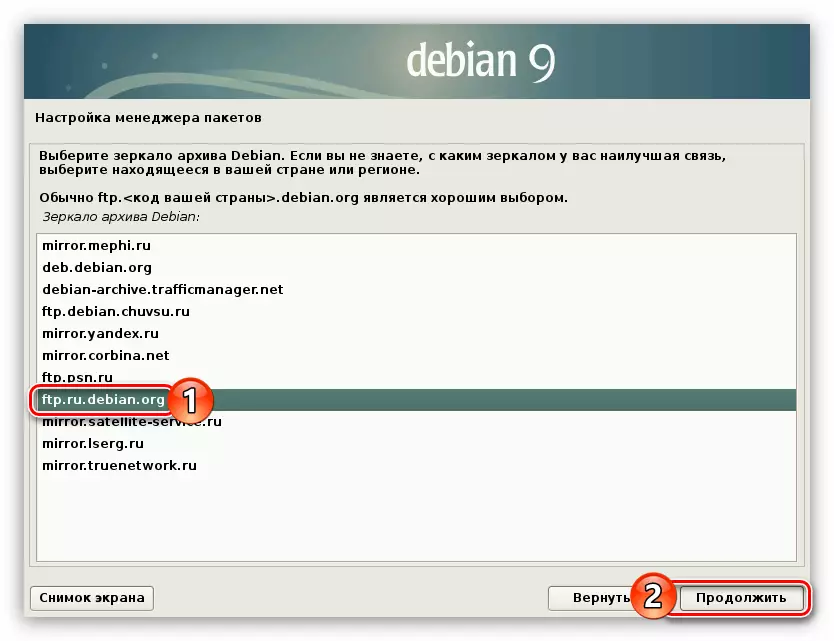
Athugaðu: Ef þú hefur valið annað húsnæði í fyrri glugganum, þá birtist í stað þess að "RU" í spegilslóðinni birtist annar kóði svæðisins.
- Smelltu á hnappinn "Halda áfram" ef þú ert ekki ætlað að nota proxy-miðlara, annars skaltu tilgreina heimilisfang sitt í samsvarandi innsláttarreit.
- Bíddu eftir því að sækja og setja upp viðbótar hugbúnað og kerfisþætti.
- Gefðu svar við spurningunni hvort þú viljir að kerfið sendi nafnlaus tölfræði við dreifingu til verktaki um oft notuð pakka.
- Veldu skjáborðs umhverfi úr listanum, sem þú vilt sjá í kerfinu þínu og viðbótarhugbúnaði. Eftir að velja skaltu smella á "Halda áfram".
- Bíddu þar til íhlutirnar eru valdir í fyrri glugga er hlaðið niður og sett upp.

Athugið: Verkefnið framkvæmd ferli getur verið nokkuð lengi - það veltur allt á hraða internetið og örgjörva máttur.
- Gefðu leyfi til að setja upp grub við aðalstígvélina með því að velja "Já" og smelltu á "Halda áfram".
- Veldu drifið úr listanum, þar sem GRUB Loader verður staðsettur. Mikilvægt er að það sé staðsett á sama diski sem stýrikerfið sjálft er sett upp.
- Smelltu á "Halda áfram" hnappinn til að endurræsa tölvuna og byrja að nota nýlega uppsett Debian 9.


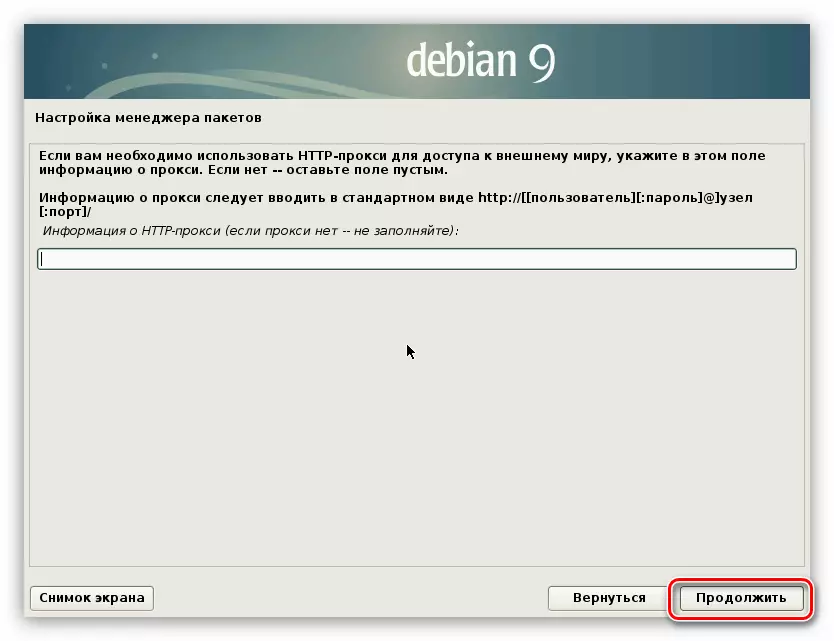

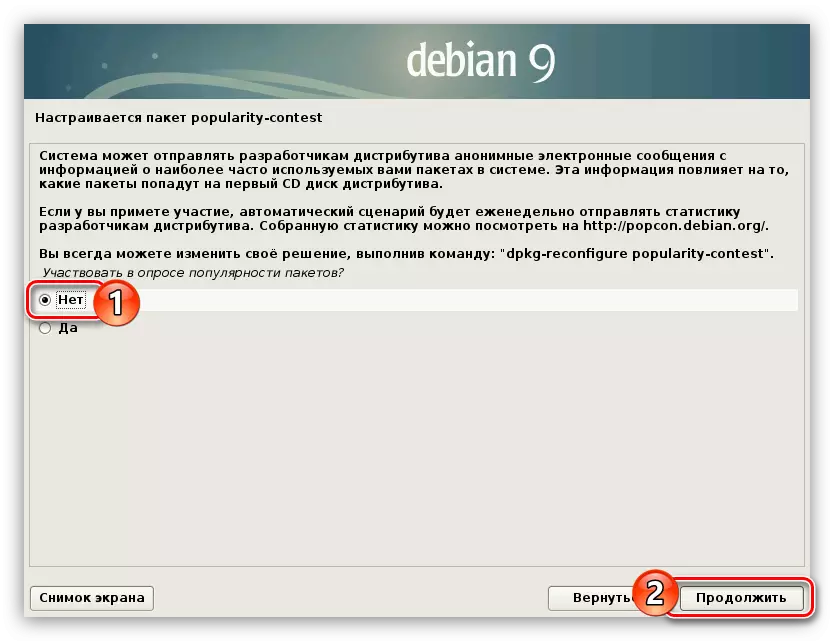
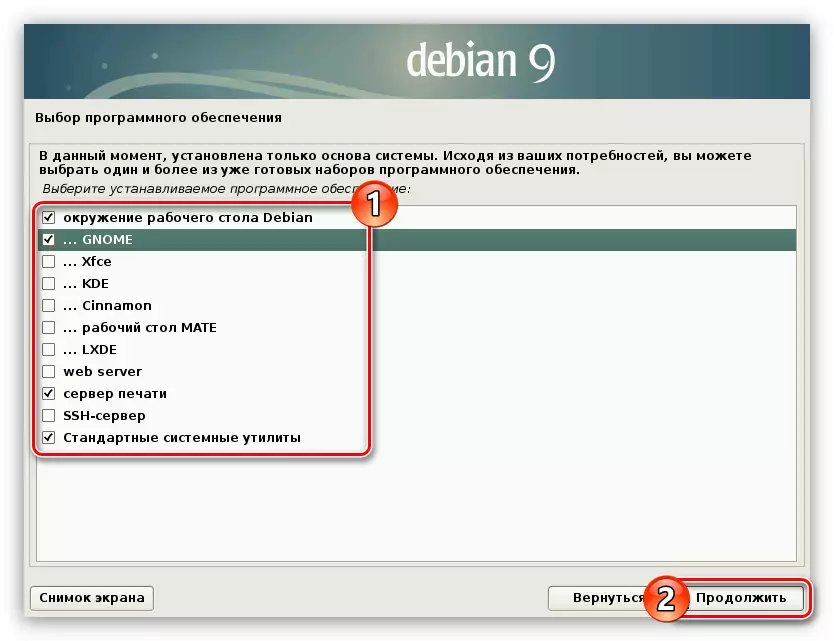
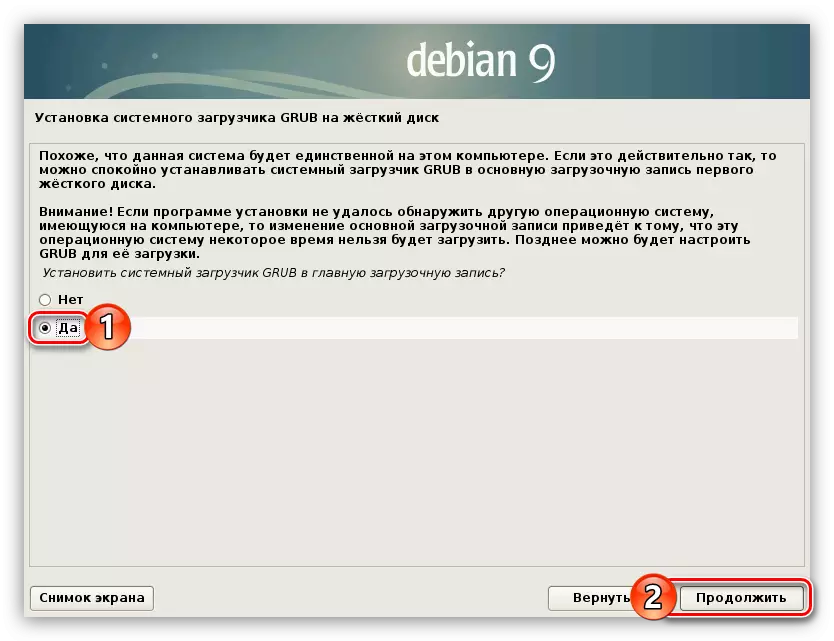

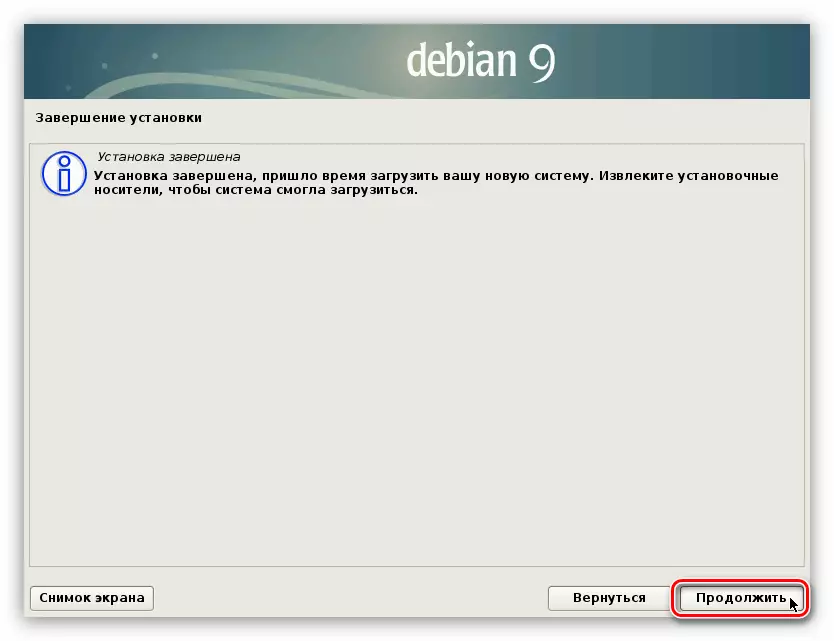
Hvernig get ég skilið, þetta kerfi er lokið á þessu. Eftir að endurræsa tölvuna verður þú að falla í GRUB ræsistjóranum þar sem þú vilt velja OS og ýttu á Enter.
Niðurstaða
Eftir að hafa lokið öllum ofangreindum aðgerðum verður þú að horfa á Debian Desktop 9. Ef þetta hefur ekki gerst skaltu endurskoða öll uppsetningarhandbók og ef um er að ræða misræmi við aðgerðir þínar skaltu reyna að hefja uppsetningarferlið við OS uppfærslu til að ná tilætluðum árangri .
